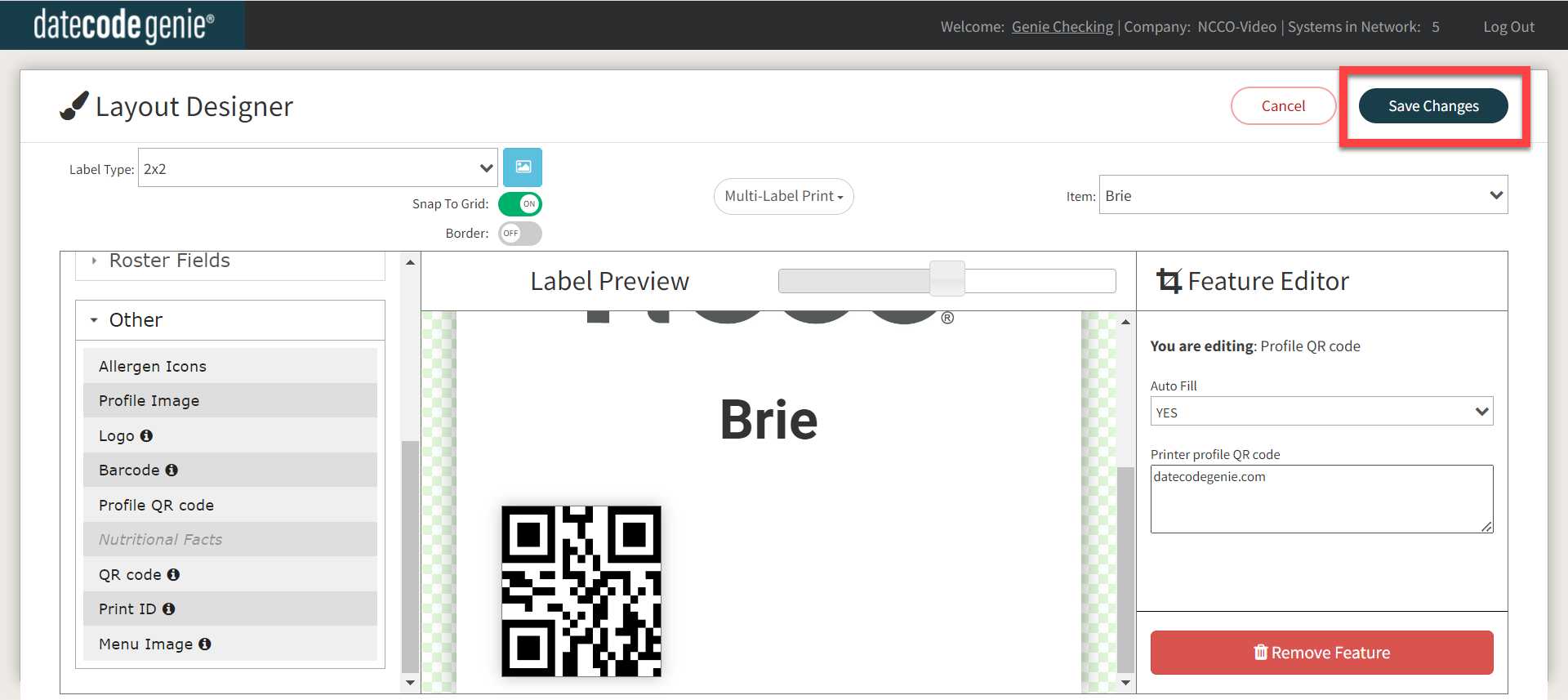Ajouter un code QR de profil d'imprimante
- Commencer
- Dispositifs
- Application
-
Portail
Groupes Aperçu du portail Catégories Profils d'imprimante Éléments de menu Sonde de température Liste de préparation Étiquettes rapides Contrôle des produits Médiathèque Échelle Historique d'impression Emplacements Remplacements d'emplacement Importation et exportation de masse Paramètres Listes Utilisateurs Soutien
- Accessoires
- Étiquettes
- Réparations
Les codes QR spécifiques à un profil d'imprimante sont configurés dans l'onglet Profils d'imprimante du portail.
NOTE
Le code QR spécifique au profil de l'imprimante restera le même pour chaque élément de menu. Pour ajouter un code QR spécifique à un élément de menu, voir Ajout d'un code QR dans un élément de menu .
Pas:
1. Connectez-vous au portail www.datecodegenie.com à l'aide du navigateur recommandé. Voir Quel navigateur Internet dois-je utiliser pour accéder à mon portail DateCodeGenie® ?
2. Cliquez sur l'onglet Profils d'imprimante dans la barre latérale.

3. Cliquez sur le bouton Modifier (icône en forme de crayon) pour un profil d'imprimante ou créez un nouveau profil, voir Profils d'imprimante .

4. Cliquez sur le bouton Concepteur de mise en page .

5. Faites défiler la fenêtre Fonctionnalités vers le bas et cliquez sur le groupe Autre pour ouvrir la liste déroulante.

6. Faites glisser et déposez la fonctionnalité Profile QR Code sur l'aperçu de l'étiquette.
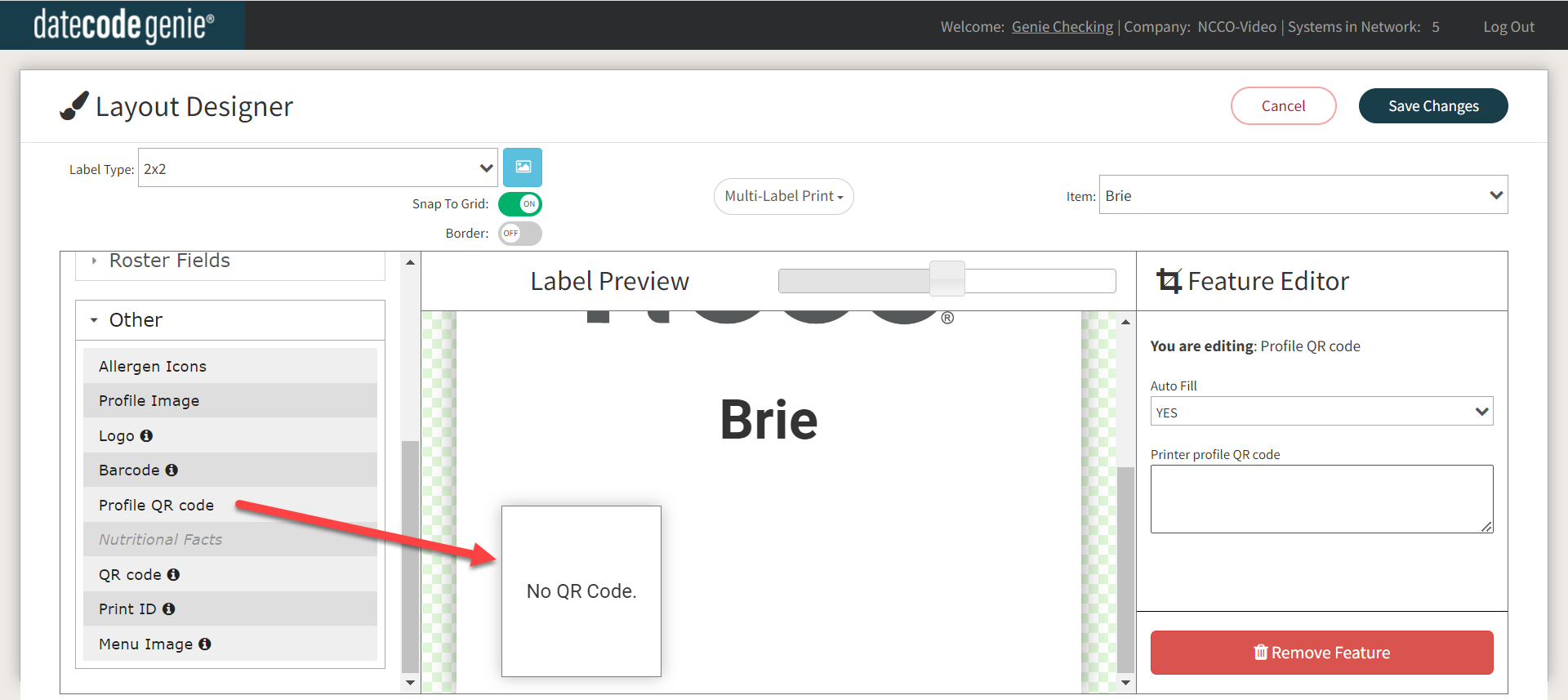
7. Saisissez l'URL ou le texte dans le champ Code QR du profil d'imprimante de l'éditeur de fonctionnalités pour générer un code QR pour le profil.
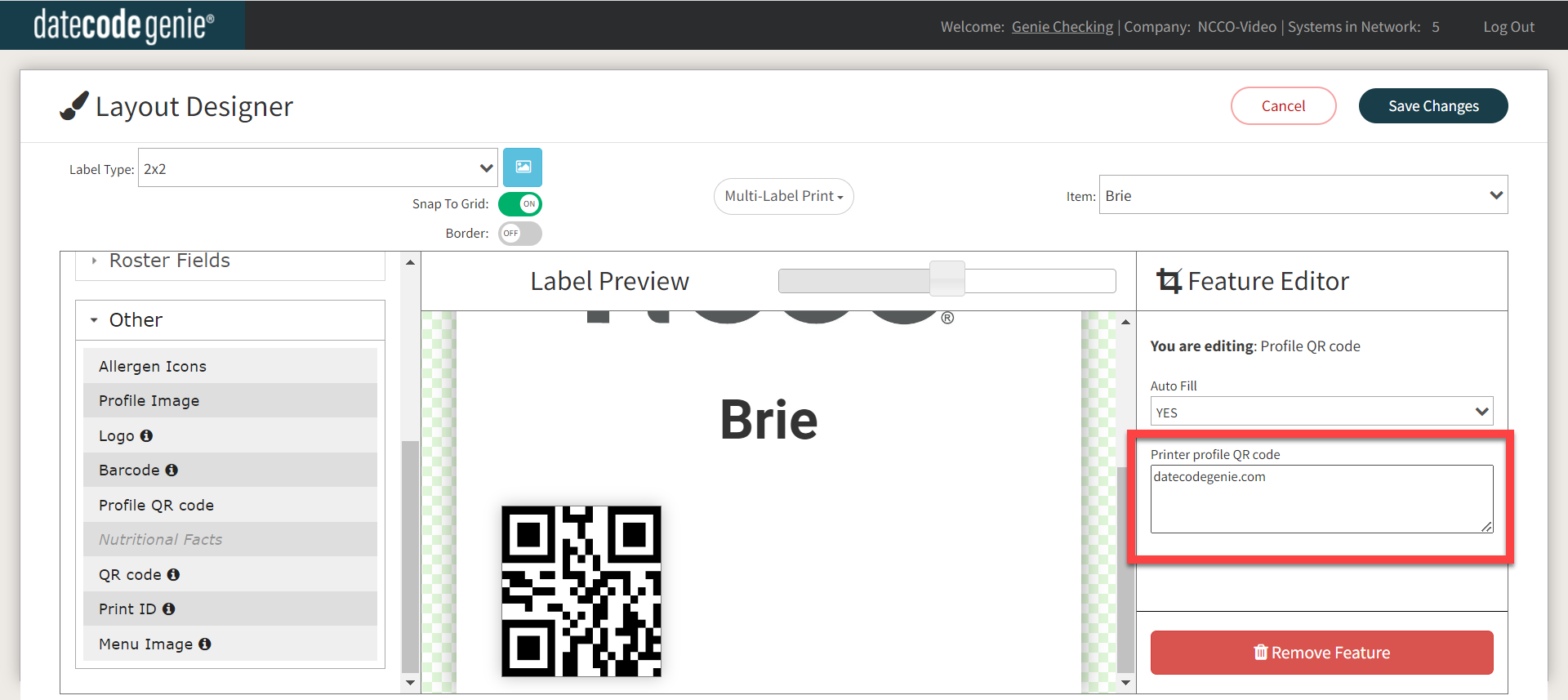
8. Cliquez sur Enregistrer les modifications .